¶ Handbuch für die Inbetriebnahme
¶ 1. Zugriff über das lokale Frontend (Local Edge UI)
Der PSEC verfügt über ein lokales Frontend. Dieses ist erreichbar über Ethernet Verbindung an Port LAN 1 (OT Netzwerk).
Die initialen Zugangsdaten lauten: admin/admin
Die Adresse für den Zugriff im Browser lautet: https://energy.controller
Vor dem Hochfahren des PSEC sollten Wechselrichter und BMS an einem Switch angeschlossen sein, der wiederum per Ethernet mit dem PSEC an LAN 1 (OT Netzwerk) verbunden ist. Der Switch muss bereits eingeschaltet sein. Ein Notebook zur Konfiguration des Systems bitte auch vorher anschließen. Damit der Aufruf auf jeden Fall klappt, sollte für das angeschlossene Gerät (Notebook) keine andere Netzwerkverbindung (auch kein WLAN) eingeschaltet sein.
Dann sollte der Zugriff auf das System zur Verfügung stehen.
Webbrowser melden die Seite als unsicher, weil sie HTTPS mit einem selbst signierten Zertifikat für die Datenübertragung nutzt. Tatsächlich ist dies jedoch sicherer als die Verwendung von unverschlüsseltem HTTP und technisch die einzige Möglichkeit den Datenverkehr im lokalen Netz zu verschlüsseln. Beim Start wird auf dem PSEC neben der Gerätekonfiguration ein Zertifikat abgelegt, welches heruntergeladen und als vertrautes Zertifikat hinzugefügt werden kann. Dies ist die sicherste Methode, eine vertrauenswürdige Verbindung herzustellen. Auch stattdessen das Zertifikat über den Browser herunterzuladen und als Ausnahme zu hinterlegen ist im OT-Netz als “sicher genug” zu betrachten. Compliance-Software auf dem Endgerät kann dazu führen, dass das Zertifikat zusammen mit der Domain https://energy.controller durch Administratoren hinterlegt werden muss.
¶ 1.1 Admin Passwort ändern
Das Admin Passwort sollte möglichst direkt nach der ersten Inbetriebnahme bzw. kurz nach Auslieferung geändert werden:
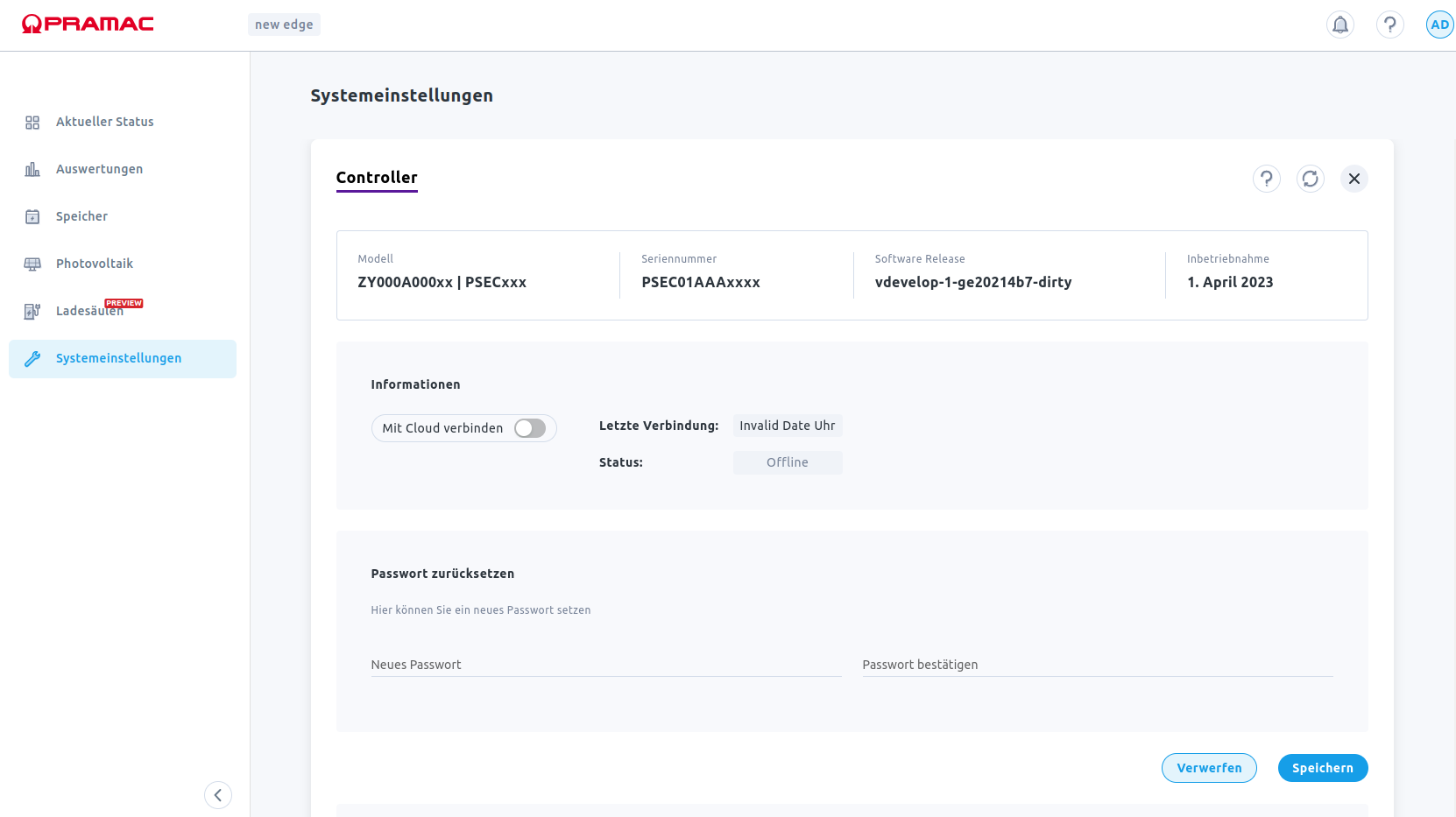
¶ 2. Einstellungen Netzanschluss
Unter Systemeinstellungen ⇒ Netzanschluss muss die maximale Netzanschlussleistung und der Regelpunkt eingetragen werden.
Der Regelpunkt definiert den maximalen Netzbezug im Betriebsmodus Lastspitzenkappung.
! ACHTUNG !
Dieser Wert muss niedriger sein als die Netzanschlussleistung!
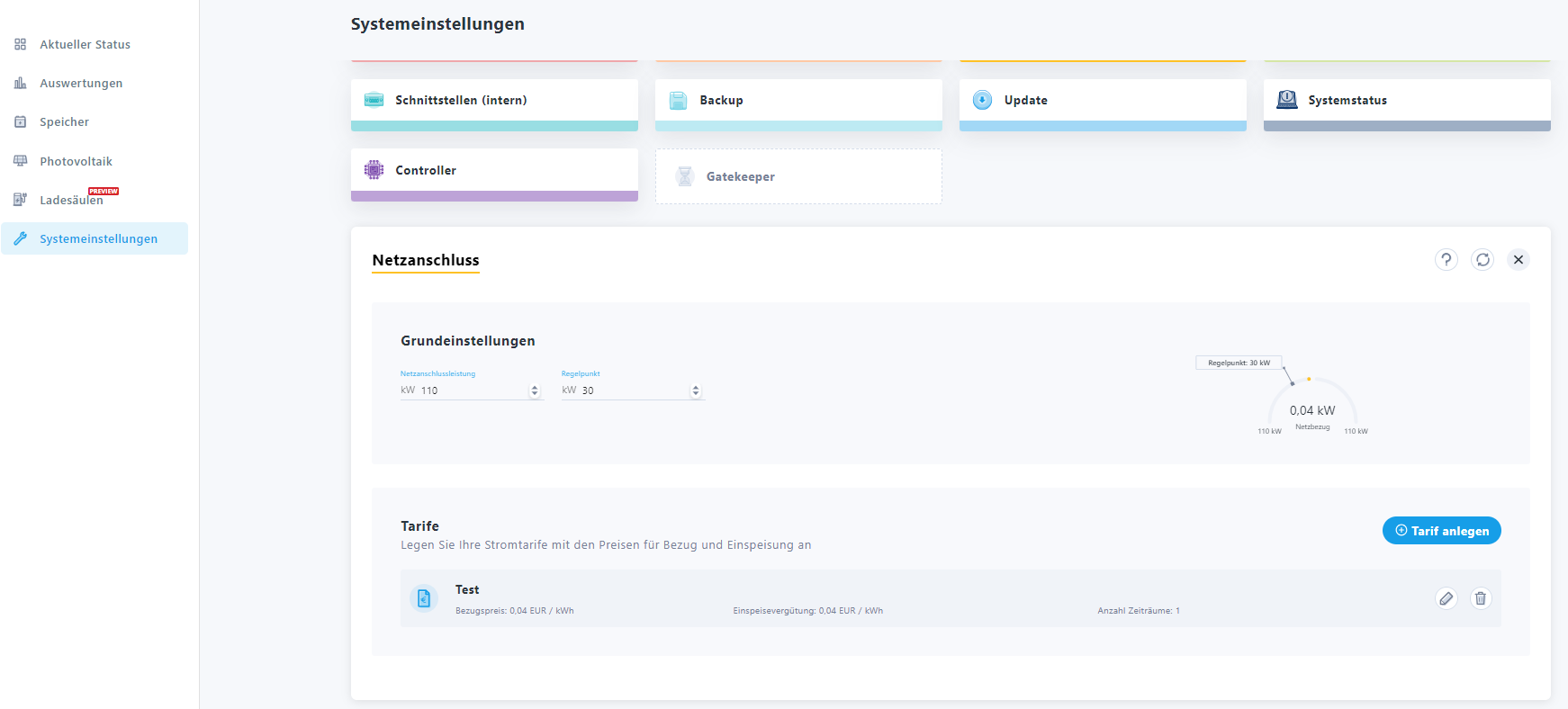
¶ 3. Netzwerkeinstellungen
¶ 3.1 Firewall Freigaben
Sollte das System vor Ort in einem Netzwerk mit Firewall installiert werden ist es wichtig, dass bestimmte Portfreigaben erfolgen. Das ermöglicht die Kommunikation des Systems mit der Cloud. Folgende Ports sind freizugeben:
| Beschreibung | Port | eingehend/ausgehend | Ziel URL | Protokoll |
| Cloud Verbindung zur Übertragung von Metriken und Steuerbefehlen | 8883 | ausgehend | mqtts://broker.prod.pramac.energy |
mqtts |
| Over-the-air Updates und Support Zugang | 443 | ausgehend |
|
https |
| Zeitsynchronisierung | 123 | ausgehend | ntp.pramac.energy |
ntp |
¶ 3.2 Internes Netz
LAN1 verbindet ins interne Netz (OT - Operational Technology), d.h. zu den Systemkomponenten.
Im oberen Bereich wird die IP des PSEC (Controller) und die Subnetz Maske festgelegt.
Im unteren Bereich wird DHCP ein oder ausgeschaltet. Wird DHCP nicht genutzt, müssen alle Geräte ihre IP manuell zugewiesen bekommen.
Wird DHCP genutzt, ist ein Aufteilen des Adressbereichs empfehlenswert.
In diesem Beispiel werden die Adressen von 192.168.42.100 bis 192.168.42.199 für den DHCP zur Verfügung gestellt. In diesem Bereich werden alle DHCP-fähigen Geräte automatisch zugewiesen.
Der Bereich von 192.168.42.2 bis 192.168.42.99 wird freigehalten, um hier Geräte manuell zuzuweisen, die kein DHCP können (z.B. BMS von Pylontech).
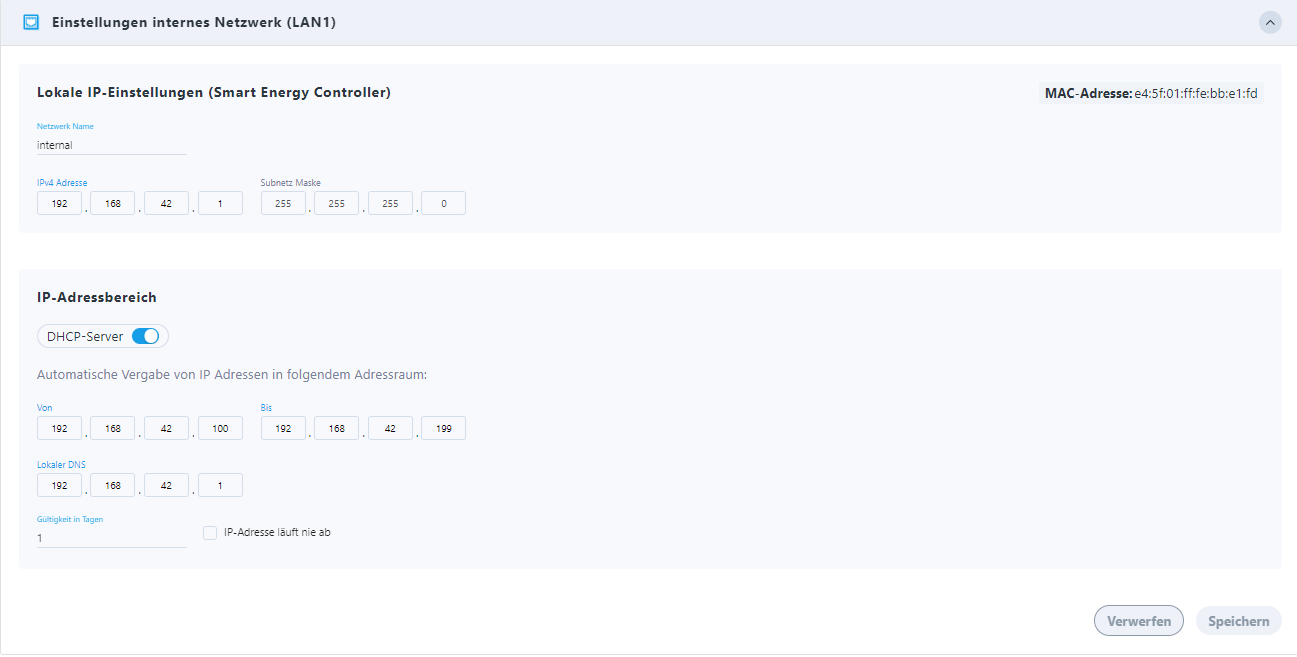
¶ 3.3 Externes Netz
LAN2 verbindet ins externe Netz (IT - Information Technology), d.h. zum Router/WAN
¶ 4. Standort eintragen
Unter Systemeinstellungen ⇒ Standort muss der Name und der Standort des Systems eingetragen werden. Bitte auch das Land auswählen.
Zusätzlich kann hier noch Datum und Uhrzeit eingestellt werden. Es wird empfohlen, die Uhrzeit automatisch zu beziehen.
! ACHTUNG !
Bitte unbedingt die korrekte Zeitzone auswählen! Die korrekte Zeitzone ist die, in der sich der Standort des Systems befindet!
Wird hier nichts ausgewählt, wird UTC (GMT - Greenwich Mean Time) verwendet. Dies hat direkte Auswirkung auf den Ausführungszeitpunkt der Betriebspläne des Systems! Wird die Zeitzone umgestellt, wird die Software auf dem PSEC neu gestartet.
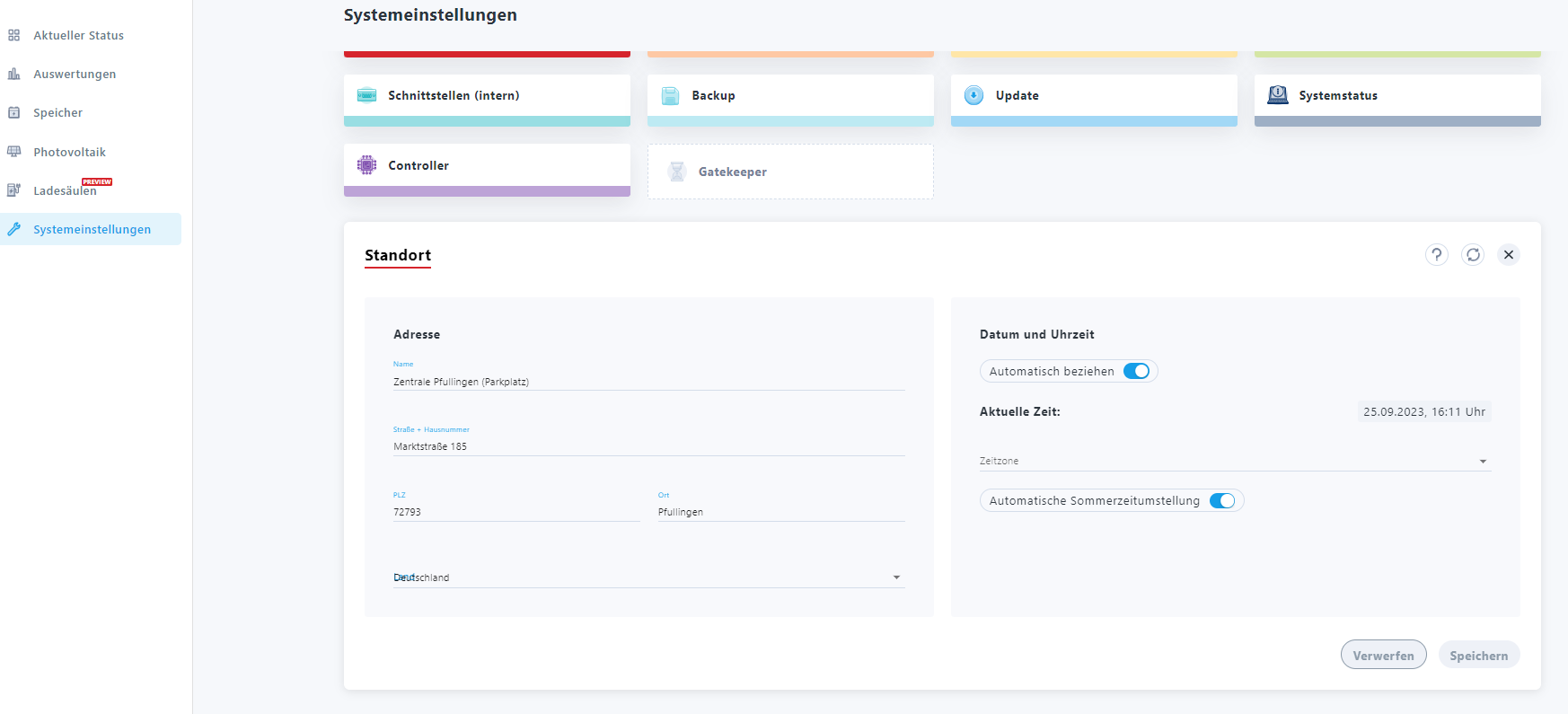
¶ 5. Geräte hinzufügen
Unter Systemeinstellungen ⇒ Geräte müssen zunächst alle Geräte angelegt werden (Energy Meter, Wechselrichter, BMS,….). Das geschieht über die Schaltfläche + Gerät hinzufügen.
Dadurch öffnet sich der im Screenshot gezeigte Dialog. Dieser führt dann durch den Einrichtungsprozess.
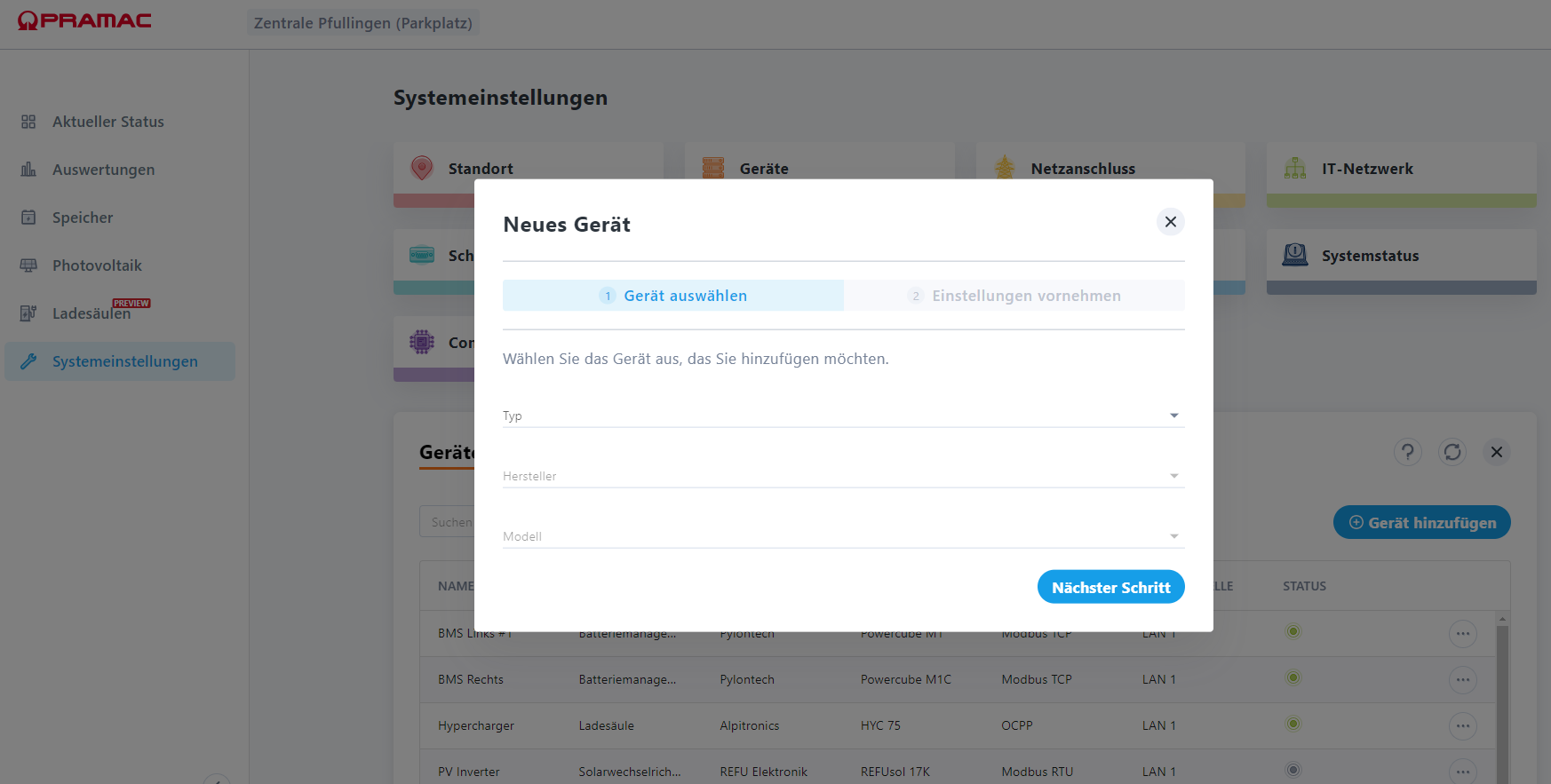
¶ 5.1 Protokoll & Geräteschnittstelle auswählen
Der PSEC unterstützt mehrere Protokolle, um mit Geräten zu kommunizieren. Je nach gewähltem Protokoll, werden Ihnen verschiedene Modulschnittstellen angeboten. Die verfügbaren Schnittstellen orientieren sich an der Modulkonfiguration Ihres PSEC.
¶ 5.1.1 Geräteschnittstelle auswählen
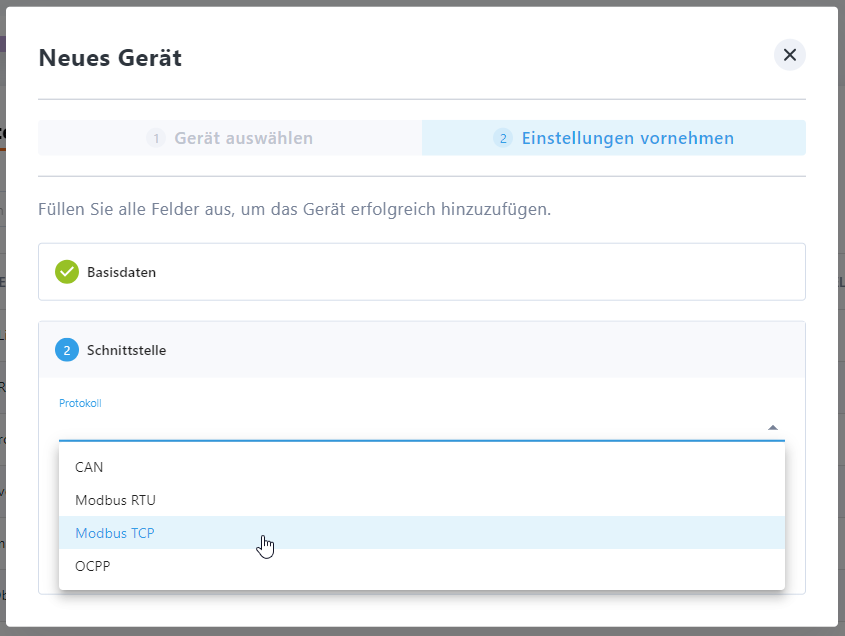
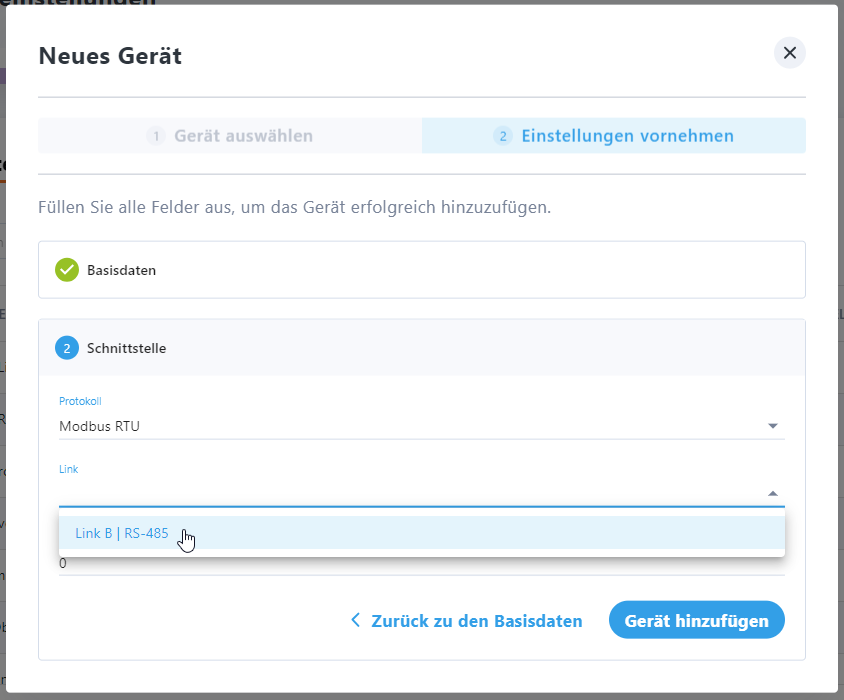
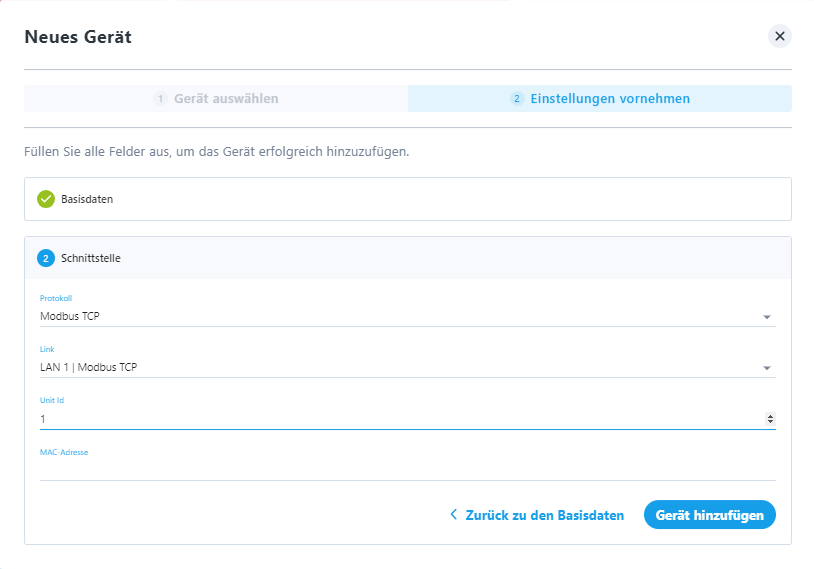
Beim Setzen der Unit ID ist folgendes zu beachten:
- Für Pramac Wechselrichter (TCP) muss der Wert 1 gesetzt werden
- Bei BMS von Pylontech (TCP) leitet sich sowohl die Mac Adresse, als auch die Unit ID aus der Position der ersten 5 Dip-Schalter ab. Mit ihnen können binär die Zahlen 0 bis 31 dargestellt werden. Schalter oben = 1, Schalter untern = 0. Der entsprechende Dezimalwert ist dann die Unit ID (0 - 31). Wird zur Unit ID noch 1 addiert, erhält man die Mac Adresse
(1 - 32):
| Modbus Unit ID |
MAC | S1 | S2 | S3 | S4 | S5 |
| 0 | 02:00:00:00:00:01 | 0 | 0 | 0 | 0 | 0 |
| 1 | 02:00:00:00:00:02 | 1 | 0 | 0 | 0 | 0 |
| 2 | 02:00:00:00:00:03 | 0 | 1 | 0 | 0 | 0 |
| 3 | 02:00:00:00:00:04 | 1 | 1 | 0 | 0 | 0 |
| … | … | … | … | … | … | … |
| 31 | 02:00:00:00:00:32 | 1 | 1 | 1 | 1 | 1 |
Bei Auswahl von TCP-gestützten Protokollen (Modbus TCP, OCPP) muss im Anschluss zur Auswahl des Protokolls und der Schnittstelle (LAN2 - OT Netz), die entsprechende MAC Adresse des Gerätes ausgewählt bzw. eingegeben werden. Sollte das Gerät bereits mit dem PSEC verbunden jedoch noch nicht als Gerät angelegt worden sein sowie DHCP unterstützen, wird es Ihnen in der Auswahlliste angeboten.
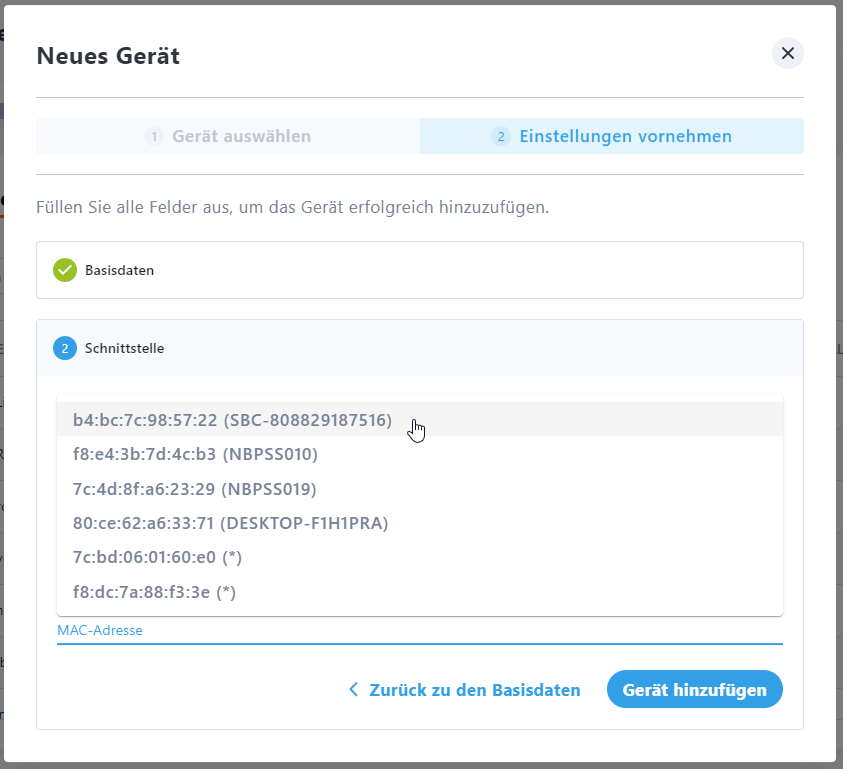
Sollte das Gerät über die MAC Adresse nicht gefunden worden sein, geben Sie die MAC Adresse bitte vollständig ein und fügen Sie diese mit dem Button Eingabe hinzufügen hinzu:
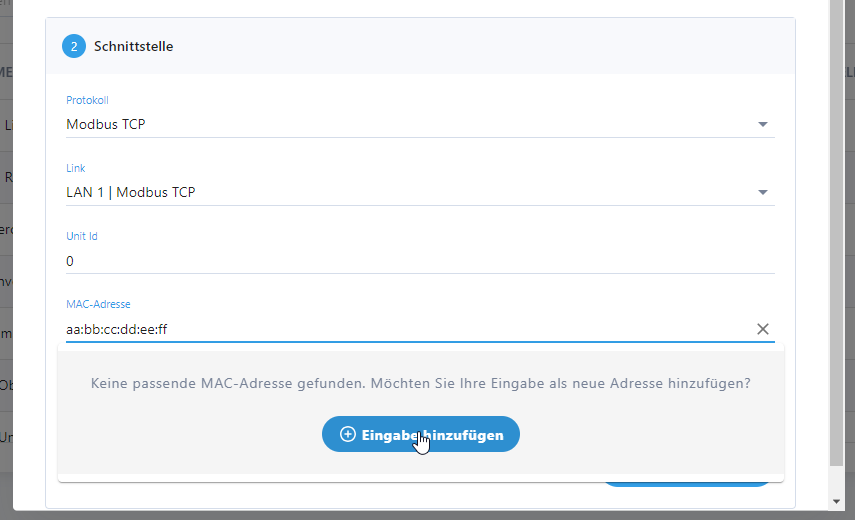
Geben Sie anschließend die vergebene IP Adresse ein.
¶ 5.2 Gerätespezifische Einstellungen
Manche Gerätetypen erfordern die Eingabe von gerätespezifischen Parametern.
¶ 5.2.1 Energy Meter
Bei einem Gerät vom Typ Energy Meter muss der Typ/Ort der Installation angegeben werden.
Folgende Möglichkeiten stehen Ihnen zur Auswahl:
- Netzanschlusspunkt/Grid - Zur Messung der Leistung am Netzanschlusspunkt
Achtung:ein Energy Meter diesen Typs kann nur einmal im System angelegt werden - Photovoltaik - Zur Messung der Leistung einer oder mehrerer PV (Teil-)Anlagen. Für jeden angelegten PV Energy Meter erscheint im Tab Photovoltaik eine separate PV Anlage.
¶ 6. Batteriewechselrichter und BMS verknüpfen
Die im vorangegangenen Schritt erstellten Geräte stehen nun zur Verfügung, um die Verknüpfung zwischen Batteriewechselrichter und zugehörigem BMS herzustellen.
Dazu auf Speicher klicken und die Kachel Details auswählen.
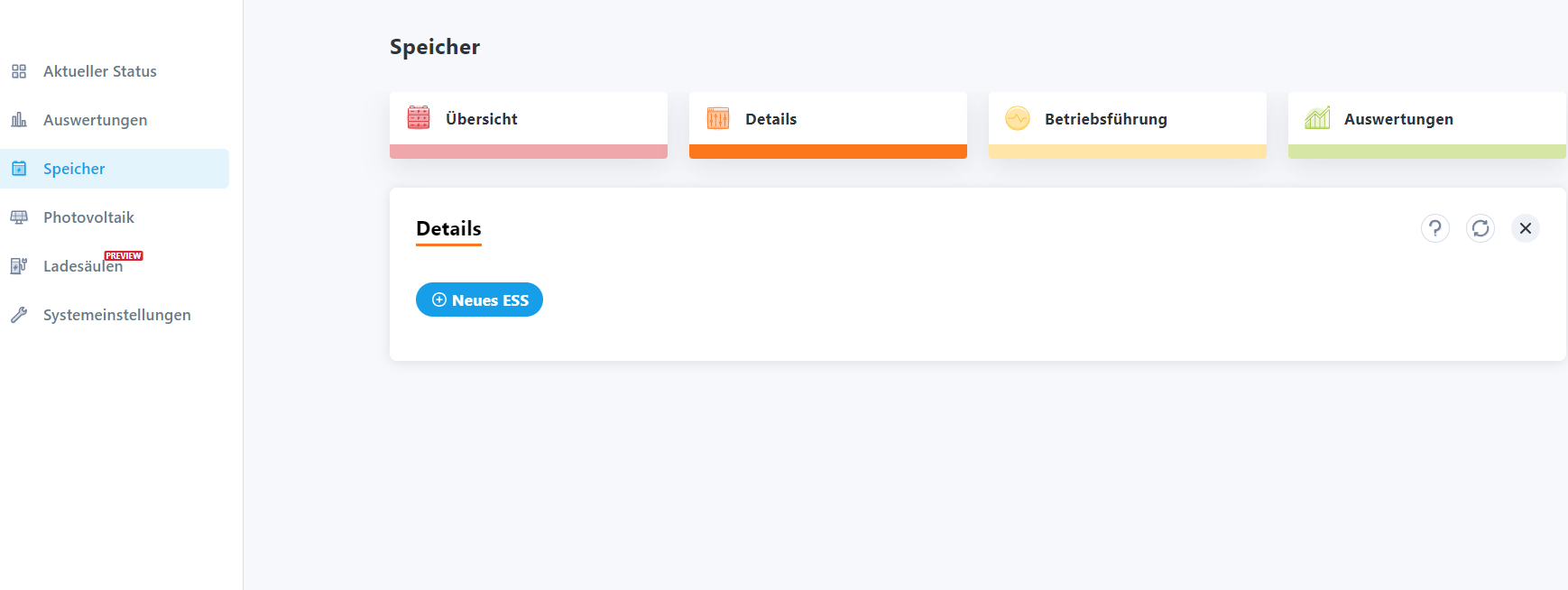
Dann auf Neues ESS klicken und den folgenden Dialog ausfüllen und speichern:
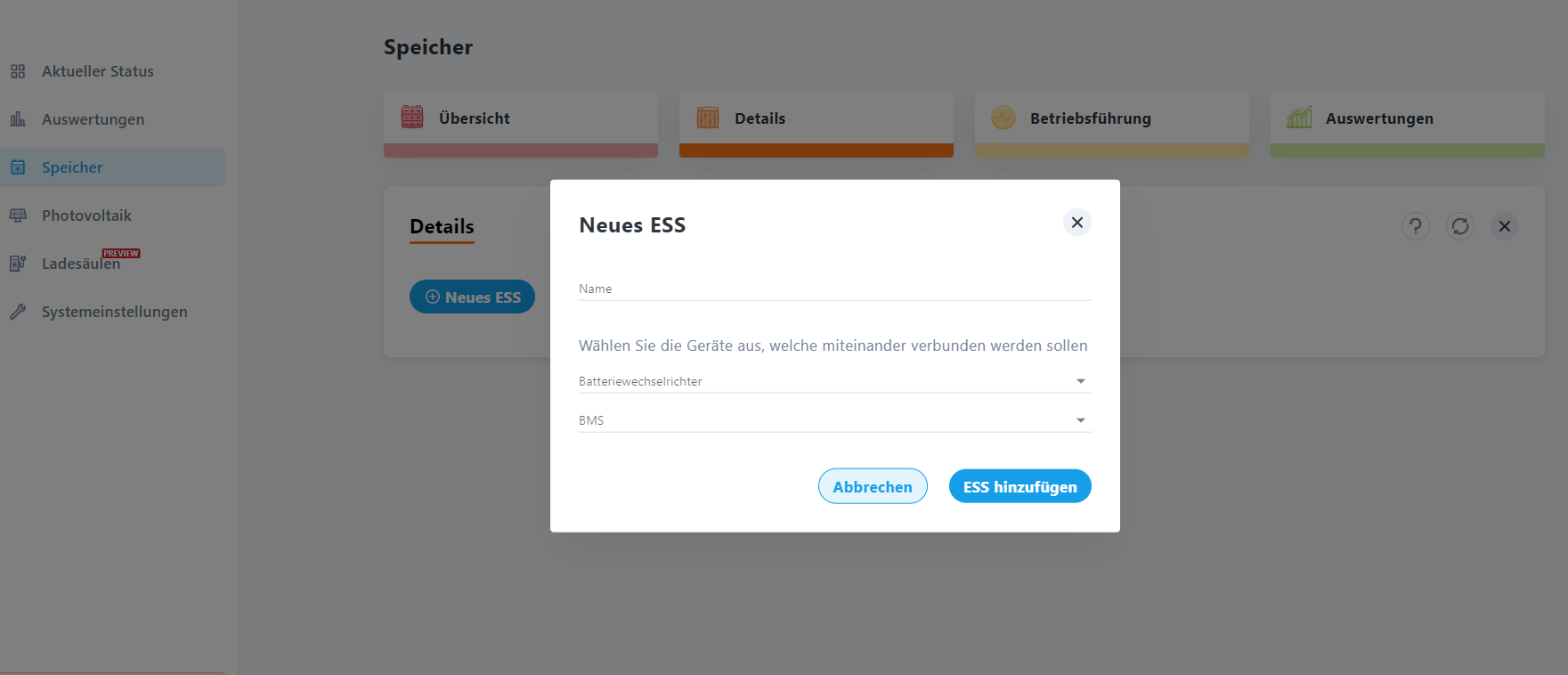
¶ 7. Schnittstellen konfigurieren
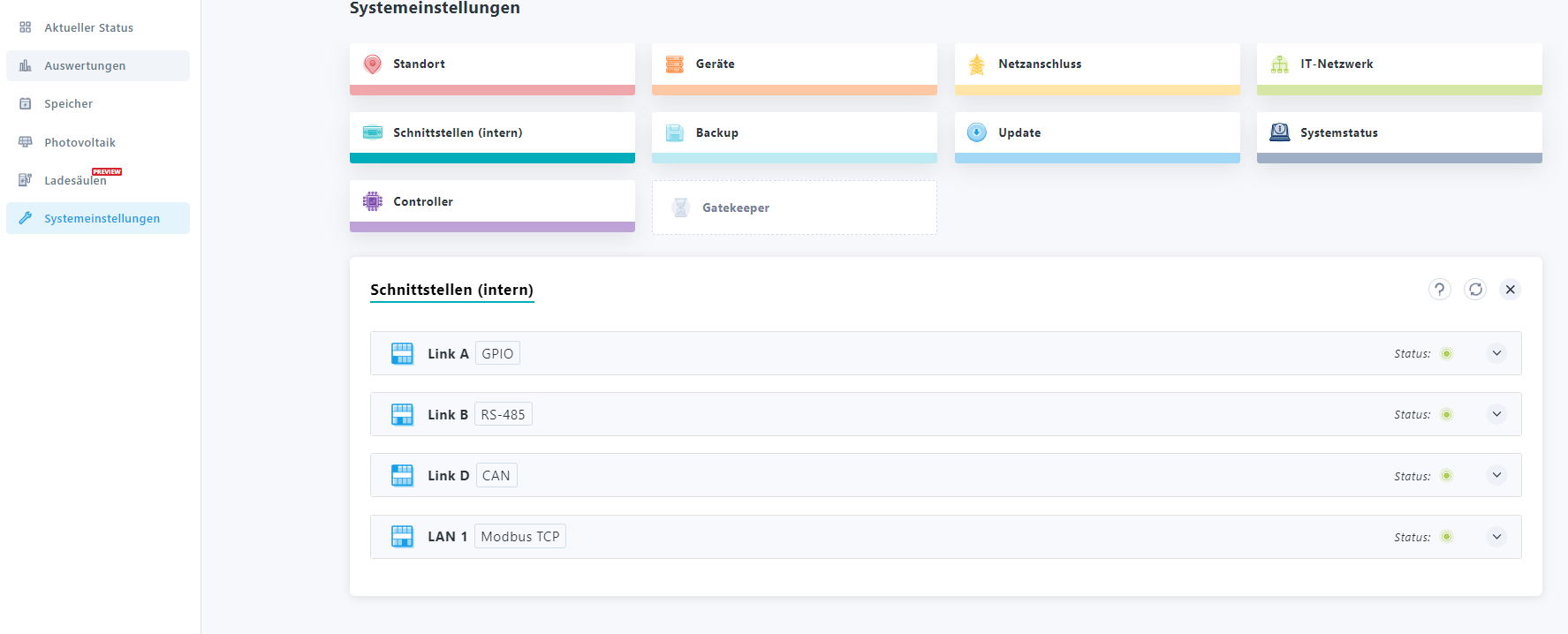
¶ 7.1 RS485 (Modbus RTU)
Das RS485 Modul bzw. die Schnittstelle kann im System unter Systemeinstellungen ⇒ Schnittstellen (intern) konfiguriert werden.
Folgende Einstellungen sind möglich:
- Baudrate
- Datenbits
- Stopbits
- Paritätsbit
- Timeout
! Achtung !
Wenn Sie mit mehreren Geräten über Modbus RTU über die RS485 Schnittstelle kommunizieren, muss die Baudrate des langsamsten Gerätes eingestellt werden. Diese Baudrate muss von allen Geräten am gleichen Bus unterstützt werden.
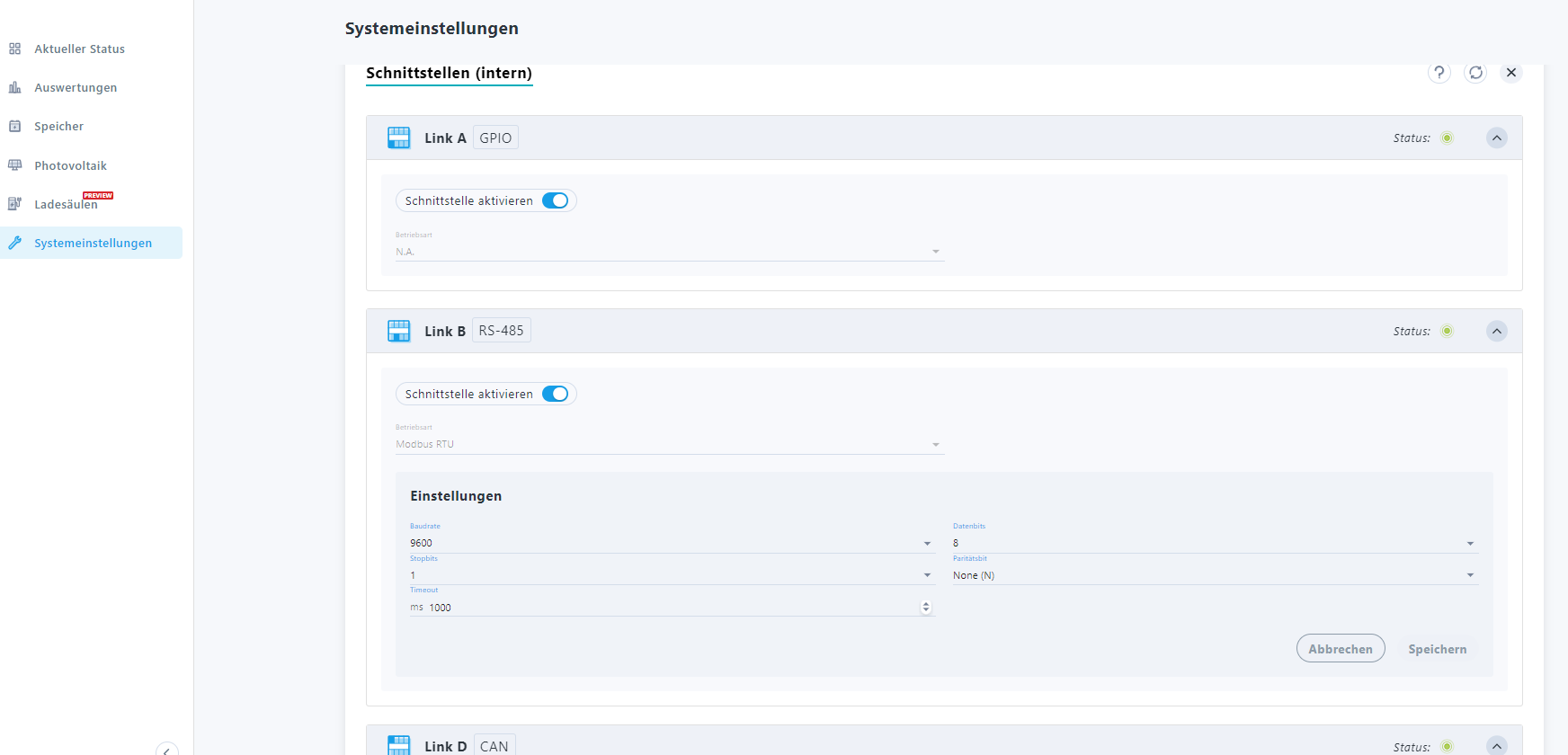
¶ 8. Abschließende Prüfung
¶ Alles auf grün? Keine Warn-/Fehlermeldungen?
- Lokales Frontend und Cloud Frontend erreichbar und funktional?
- Alle Geräte auf grün?
- Controller in der Cloud auch auf grün?
- Werden im Dashboard logische Anzeigen dargestellt?
- Systemeinstellungen → Systemstatus checken
- Systemeinstellungen → Controller checken
- Systemeinstellungen → Update: Automatische Updates aktiv?
¶ 9. Zugriff über das Cloud Frontend (Cloud Edge UI)
Über die URLhttps://portal.pramac.energyist das Pramac Kundenportal erreichbar, über das der digitale Zwilling der lokalen UI aufgerufen werden kann.
Dafür sind drei Dinge nötig:
- Es muss ein Nutzerkonto für das Pramac Kundenportal bestehen oder angelegt werden
- Der PSEC ist mit dem Internet verbunden (Port LAN2 verbindet ins externe Netz)
- Der im System verbaute PSEC muss dort von einer Person (Entwickler) mit Zugriff auf das Backend mit der Seriennummer registriert und als Standort angelegt worden sein. Dieser manuelle Prozess wird später entfallen.
- Es muss über das lokale Frontend eine passende Berechtigung gesetzt worden sein (siehe unten, Kapitel 9.1)
¶ 9.1 Berechtigung erstellen
Sofern es keine passende Berechtigung für das neue System gibt, muss sie im Portal unter Berechtigungen angelegt werden. Es ist die passende Berechtigungsgruppe auf der passenden Ebene zu wählen, um dem Kunden nur Zugriff auf seine eigenen Systeme zu geben.
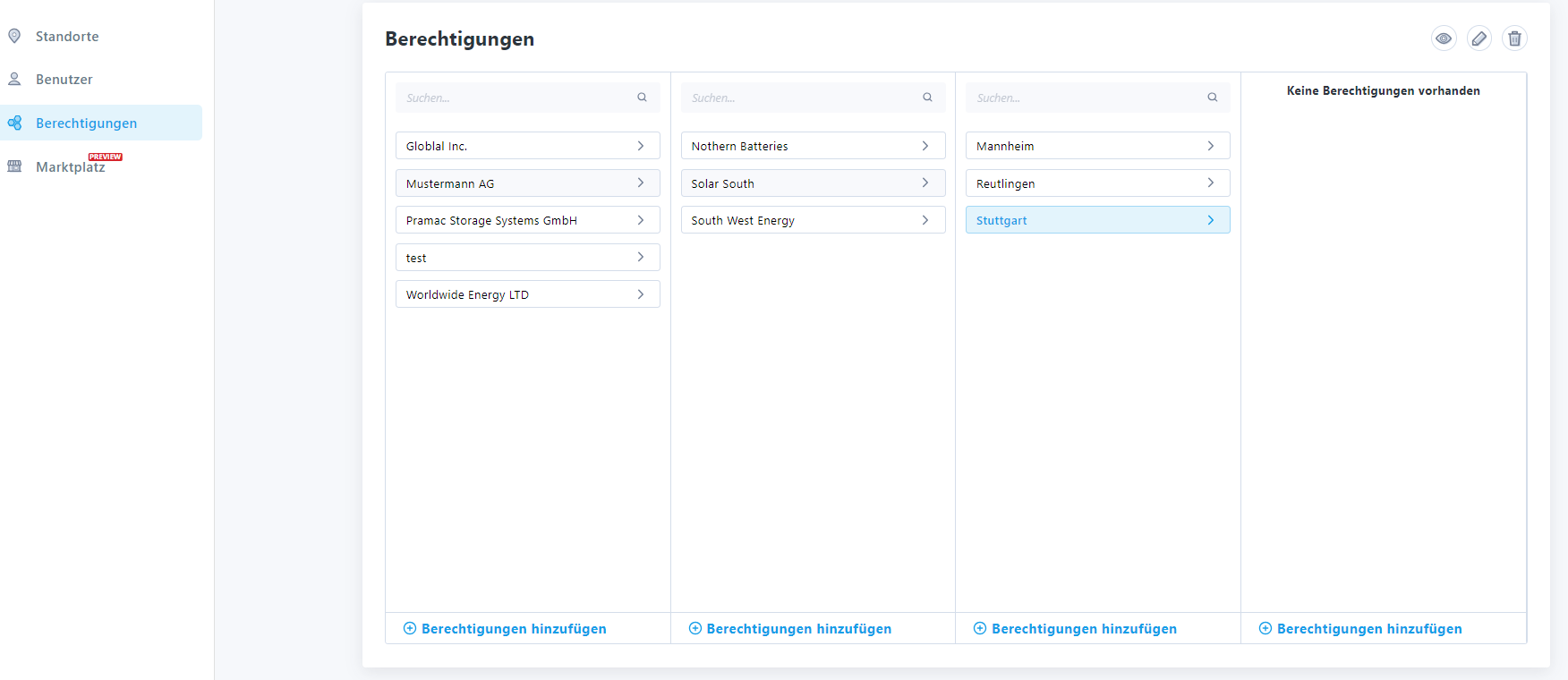
¶ 9.2 In andere Gruppe verschieben
Sobald die für das System vorgesehene Berechtigung existiert, kann es dieser zugewiesen werden. Dafür wählt man das entsprechende System unter Standorte aus und expandiert die Ansicht. Dort gibt es den Abschnitt Berechtigungen und man klickt am rechten Rand auf den Stift, um diese zu editieren:
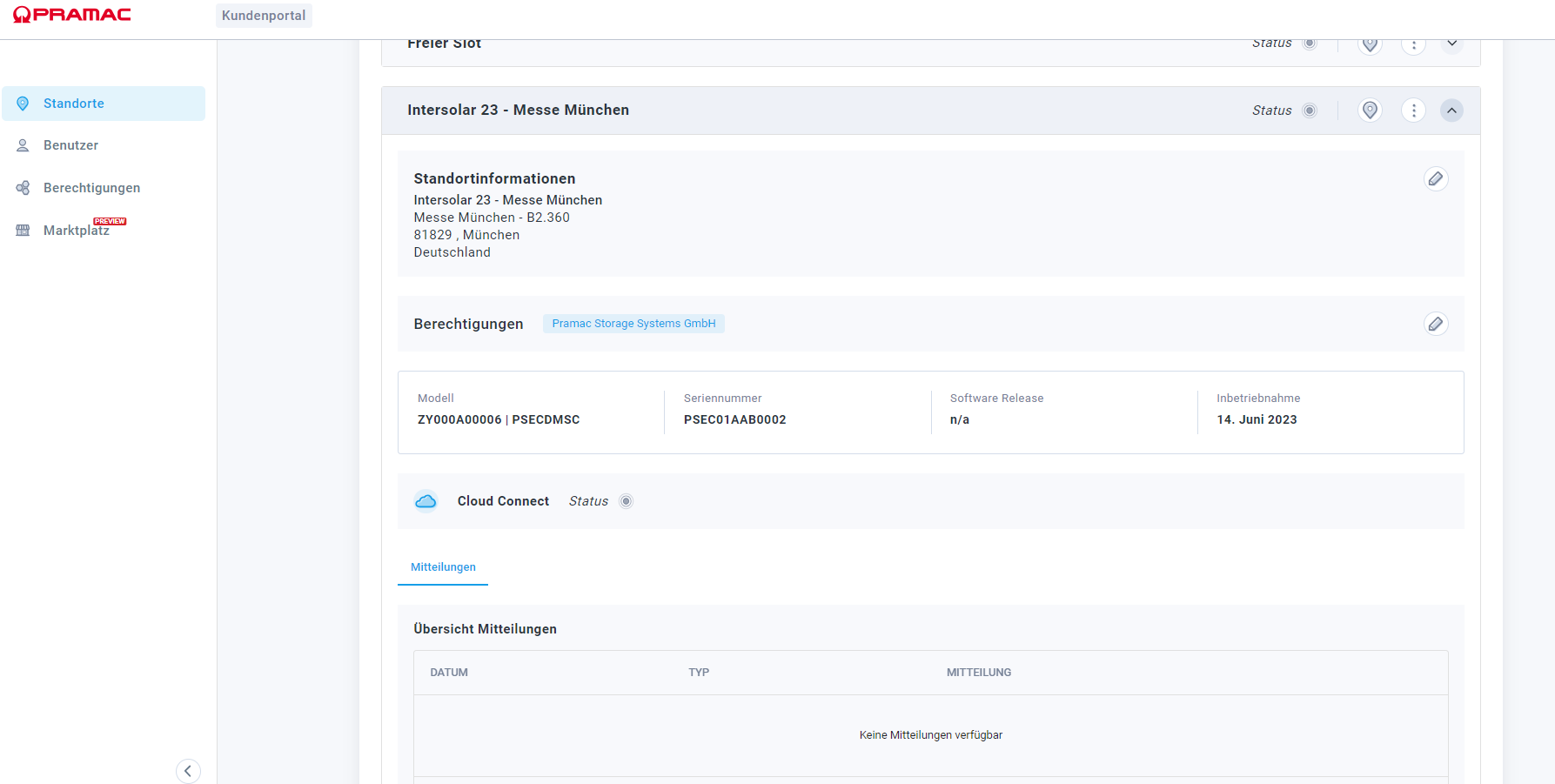
Nach dem Klick auf den Stift geht der Dialog auf, in dem dann die vorgesehene Berechtigung ausgewählt werden kann:
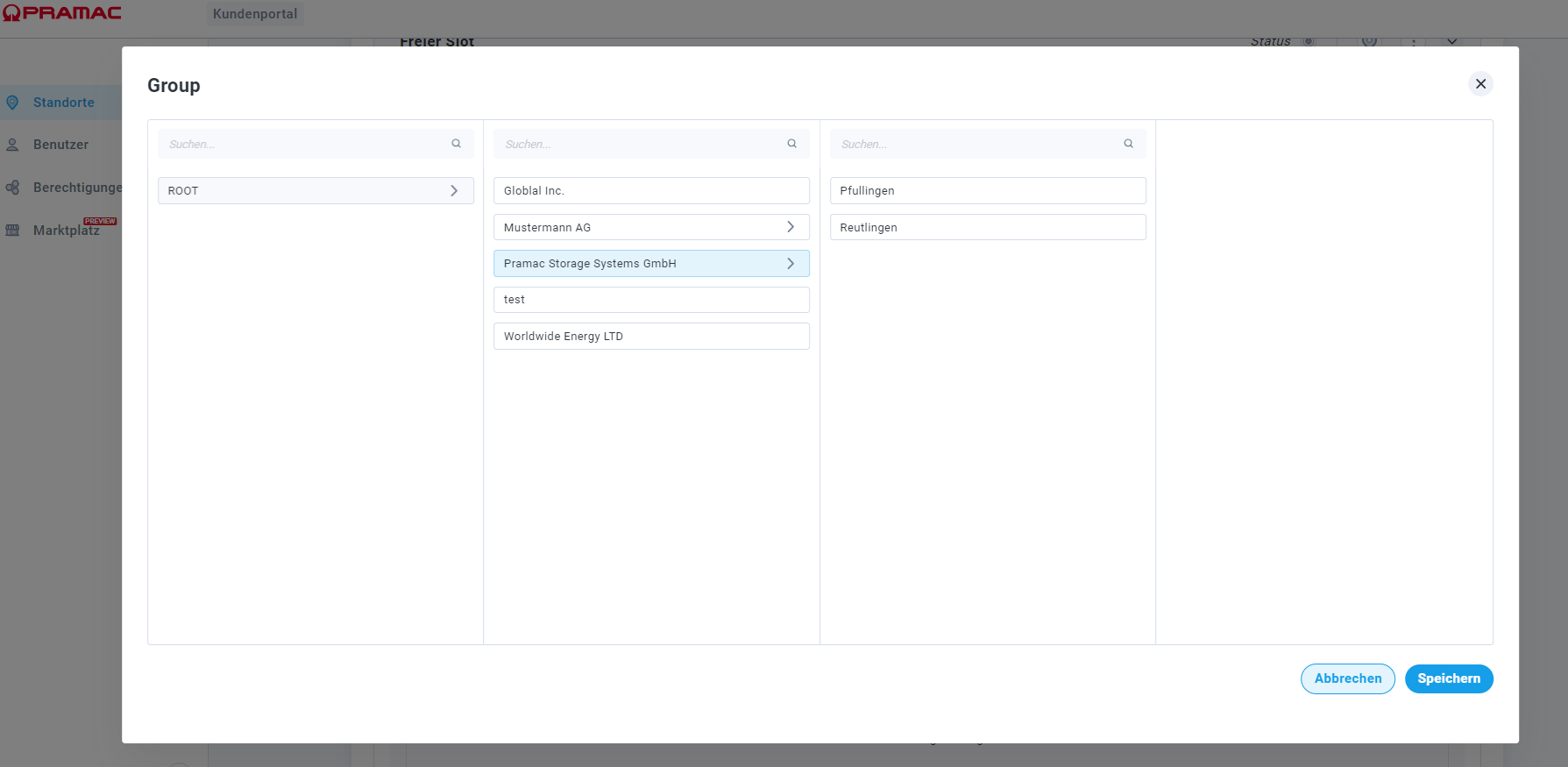
¶ 10. ANHANG
Die verschiedenen Varianten der PSEC unterscheiden sich in der Belegung der Link-Ports. Diese ist im Modellnamen codiert. Jeder Buchstabe steht für einen Link-Port (von A nach D)
D = Digital (GPIO)
M = RS485
S = Seriell RS232
C = CAN
X = leer/nicht belegt
¶ DMXX (verbaut in BSO und BSI)
In diesem Fall ist Linkport B mit RS485 belegt und es müssen Pin1 und Pin2 genutzt werden (siehe beide Abbildungen).


¶ DDMM (verbaut in BSC)
¶ DMSC
¶ LAN
LAN1 verbindet ins interne Netz (OT), d.h. zu den Systemkomponenten.
LAN2 verbindet ins externe Netz (IT), d.h. zum Router/WAN
¶ Stromanschluss
Der 24V Stromanschluss erfolgt bei -FE+
¶ Blinkcodes / Status LEDs → Aussagen?
Power
- grün leuchtend - PSEC eingeschaltet, stabile Stromversorgung (24V)
- orange leuchtend - PSEC wird von der internen Batterie versorgt
Activity
- grün blinkend - Lese-/Schreibvorgang auf Speicher
- grün leuchtend - kein EMS auf PSEC installiert
Status
- grün leuchtend - PSEC im normalen Betrieb
- gelb leuchtend - PSEC im normalen Betrieb, aber ohne Internetverbindung
- rot leuchtend - PSEC in Betrieb mit Fehler
- blau blinkend - Änderung an der Konfiguration hat stattgefunden
- grün blinkend - Systemstart oder Systemupdate
- orange blinkend - System Shutdown oder Reboot
- blau leuchtend - Software Update verfügbar, aber automatische Updates sind deaktiviert
Linkports grün
- blinkend - eingeschaltet aber nicht verwendet/nicht belegt
- leuchtend - der Port ist belegt und eine Verbindung zu einem Gerät besteht
Linkports orange
- schnelles Blinken - Datenverkehr
- langsames Blinken im Sekundentakt - Fehler